Jak nastavit klasické rozvržení kontingenční tabulky v aplikaci Excel?
Jak víme, rozvržení kontingenční tabulky se liší v aplikaci Excel 2003 a Excel 2007 nebo vyšší. A pokud dáváte přednost klasickému rozvržení kontingenční tabulky (v aplikaci Excel 2003), jak můžete nastavit rozvržení kontingenční tabulky zpět na klasické v aplikaci Excel 2007 nebo vyšších verzích?
Nastavit klasické rozložení kontingenční tabulky s možností zaškrtnutí
Nastavit klasické rozvržení kontingenční tabulky s uložením jako sešit 97-03
 Nastavit klasické rozložení kontingenční tabulky s možností zaškrtnutí
Nastavit klasické rozložení kontingenční tabulky s možností zaškrtnutí
Ve skutečnosti existuje možnost změnit rozložení kontingenční tabulky na klasické rozložení aplikace Excel 2003 v aplikaci Excel.
1. Klepnutím pravým tlačítkem na libovolnou buňku v kontingenční tabulce zobrazte místní nabídku a vyberte Možnosti kontingenční tabulky. Viz snímek obrazovky:

2. V Možnosti kontingenční tabulky dialog, klepněte na tlačítko Display kartu a zkontrolujte Klasické rozložení kontingenční tabulky (umožňuje přetahování polí v mřížce) volba. Viz screenshot:

3. cvaknutí OK zavřete dialog a nyní se změní rozložení kontingenční tabulky.
 |
 |
 |
 Nastavit klasické rozvržení kontingenční tabulky s uložením jako sešit 97-03
Nastavit klasické rozvržení kontingenční tabulky s uložením jako sešit 97-03
Pokud chcete nastavit všechny rozložení kontingenčních tabulek sešitu na klasické, můžete nejprve sešit uložit jako sešit 97-03 a poté vložit kontingenční tabulky.
1. Klikněte na Office nebo Soubor kartu a klepněte na tlačítko Uložit jako. Viz snímek obrazovky:
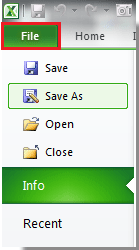
2. V Uložit jako V dialogovém okně vyberte složku, ve které chcete sešit najít, a poté vyberte Sešit aplikace Excel 97-2003 od Uložit jako typ seznam. Viz snímek obrazovky:
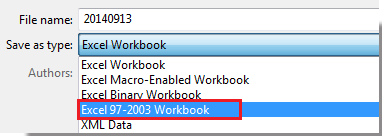
3. cvaknutí Uložit zavřete dialogové okno. Poté se všechny kontingenční tabulky, které v budoucnu vložíte do sešitu, automaticky zobrazují jako klasické rozvržení kontingenční tabulky.
Relativní články:
Nejlepší nástroje pro produktivitu v kanceláři
Rozšiřte své dovednosti Excel pomocí Kutools pro Excel a zažijte efektivitu jako nikdy předtím. Kutools for Excel nabízí více než 300 pokročilých funkcí pro zvýšení produktivity a úsporu času. Kliknutím sem získáte funkci, kterou nejvíce potřebujete...

Office Tab přináší do Office rozhraní s kartami a usnadňuje vám práci
- Povolte úpravy a čtení na kartách ve Wordu, Excelu, PowerPointu, Publisher, Access, Visio a Project.
- Otevřete a vytvořte více dokumentů na nových kartách ve stejném okně, nikoli v nových oknech.
- Zvyšuje vaši produktivitu o 50%a snižuje stovky kliknutí myší každý den!

